Création et évaluation d'événements clic définis par l'utilisateur
Table des matières
En bref
Varify.io® ne collecte pas de données. Néanmoins, tu as la possibilité de suivre les éléments qui apparaissent exclusivement dans les variantes de tes tests A/B à l'aide de ton propre système d'analyse web. Nous te présentons ici la procédure à suivre avec Google Analytics 4.
Suivi des clics sur un élément dans une variante
Suivi des clics pour les éléments nouvellement ajoutés
Pour comptabiliser les clics sur les éléments de ton site, y compris ceux qui sont ont été ajoutés par une varianteTu peux adapter le JavaScript suivant à tes besoins et l'intégrer très facilement dans une variante d'une expérience. Ajoute le code à l'aide de la fonction "Add JS".
Veille à ce que si tu as ajouté du code JS supplémentaire, celui-ci soit placé à la fin. En outre, les éléments cliquables nouvellement ajoutés doivent recevoir leur propre ID. Ensuite, ajuste la valeur de myBtn à la ligne 2 en fonction de l'ID que tu as attribué au nouvel élément.
//Replace myBtn with the ElementID of your new Element
document.getElementById("myBtn").addEventListener("click", VarifyTrack);
function VarifyTrack() {
gtag('event', 'VarifyClick', {
'VarifyClick': '1',
'revenue': '1',
'example': 'testing'
});
}
Suivi des clics pour les éléments existants
Avec Varify.io, tu peux envoyer directement à Google Analytics des événements de clics à partir de n'importe quel élément de ton site web. Adapte simplement le code suivant en fonction de tes besoins. Il est essentiel que tu insères le sélecteur CSS correct à la ligne 2 du code. Pour cela, remplace le caractère de remplacement .test123 avec le sélecteur CSS souhaité. Ajoute le code à l'aide de la fonction "Add JS".
Pour identifier le sélecteur approprié, sélectionne l'élément dans l'éditeur Varify. La classe CSS de l'élément est alors affichée au-dessus. Attention : il peut arriver que plusieurs éléments d'une page aient la même classe. Si tu veux suivre un élément spécifique, il est conseillé de lui attribuer un ID (précédé de #) à utiliser.
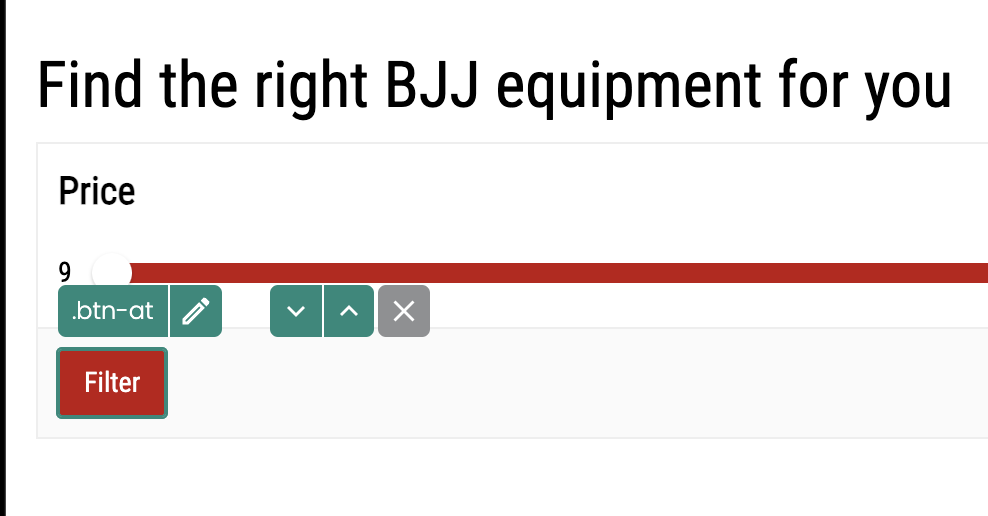
// Ersetze .test12 mit dem Query-Selektor deines Elements
document.querySelector(".test123").addEventListener("click", VarifyTrack);
function VarifyTrack() {
gtag('event', 'VarifyClick', {
'VarifyClick': '1',
'revenue': '1',
'example': 'testing'
});
}
Évaluation d'événements clic définis par l'utilisateur dans GA4
Pour que tu puisses évaluer les événements clic créés dans les résultats de tes tests A/B, tu dois maintenant créer des métriques personnalisées dans Google Analytics en fonction des événements. Tu peux ensuite importer les métriques personnalisées dans l'analyse exploratoire des données dans GA4 sous Métriques.
Nous avons rédigé un article à ce sujet : Évaluer les événements personnalisés dans des rapports exploratoires.
Nous recommandons en principe de travailler avec Métriques personnalisées plutôt que de travailler sur des conversions personnalisées, car contrairement aux conversions personnalisées, les métriques personnalisées nettement plus facile à évaluer individuellement sont